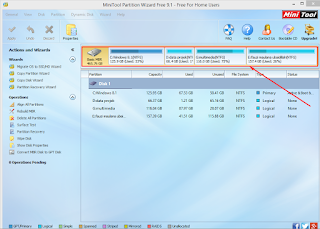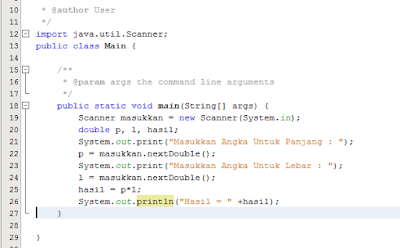Cara Memperbaiki PC/Laptop No Bootable Device dan diassembly Acer
Halo gan! ketemu lagi dengan saya nih, kali ini saya akan membagikan video cara memperbaiki "No Bootable Device" pada laptop bermerk Acer. Perlu diketahui bahwa masalah "No Bootable Device" disebabkan oleh kabel yang menghubungkan antara motherboard dengan HDD longgar atau tidak terpasang.
Langsung saja gan, kali ini teman saya yang akan langsung menjelaskan cara memperbaikinya lewat video berikut ini, cekidot gan!
Oh iya gan, masalah "No Bootable Device" juga disebabkan karena belum diinstalnya sistem operasi pada laptop / komputer agan, jadi pastikan sudah diinstal ya sistem operasinya, hehe!
Langsung saja gan, kali ini teman saya yang akan langsung menjelaskan cara memperbaikinya lewat video berikut ini, cekidot gan!
Oh iya gan, masalah "No Bootable Device" juga disebabkan karena belum diinstalnya sistem operasi pada laptop / komputer agan, jadi pastikan sudah diinstal ya sistem operasinya, hehe!